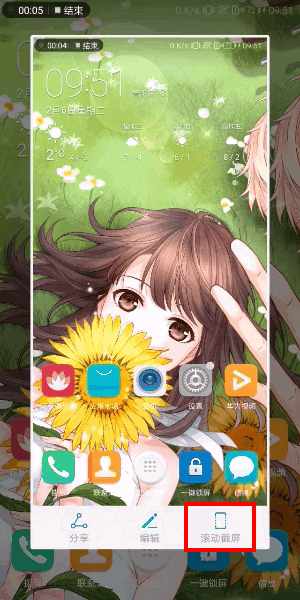4月12日下午,华为正式发布了国行华为P20/P20 Pro旗舰手机,同时也正式上市了。相信已经有部分用户抢先拿到了真机,对于后续准备入手该机的用户来说,在使用过程当中难免会用到截图。那么华为P20怎么截图呢?下面小编带来了详解华为P20截屏方法。
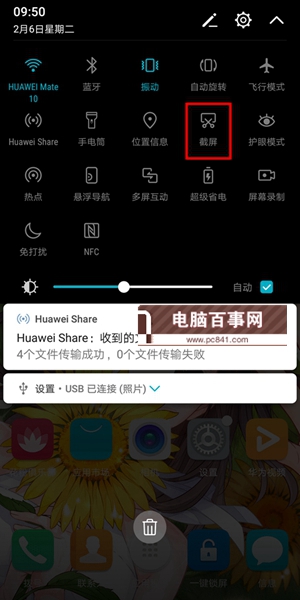
一.最常用的3种常规截屏法
——————————————
1、我们知道华为P20预装EMUI 8.1操作系统,该系统内置了指关节双击截屏,方法很简单,只需双击屏幕即可调出截屏。
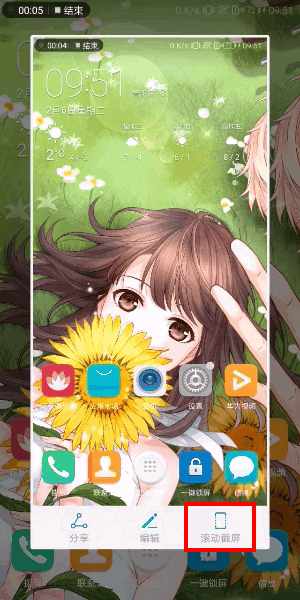
不过想要使用这个截屏方式,我们需要提前设备,开启这个开关。
开启步骤:依次进入系统设置----智能辅助----手势控制----智能截屏开启即可调用。
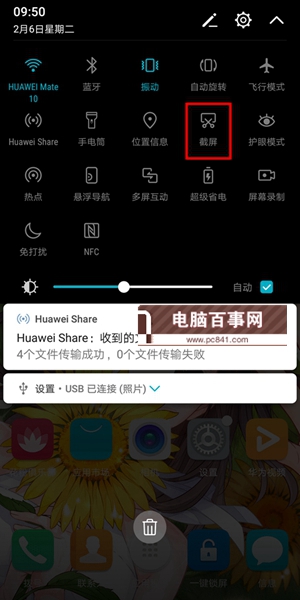
2、第二个方法就非常简单了,那就是利用电源键+音量下键同时按住即可截取当前的屏幕了~这个方法相信大部分用户会用。
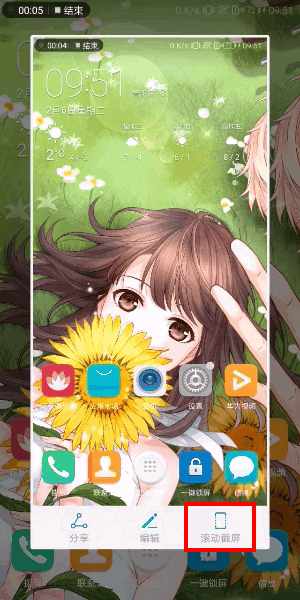
3、第三种方法同样也非常常见,那就是直接下拉屏幕在快捷菜单栏里面即可看到【截屏】开关,如下图所示。
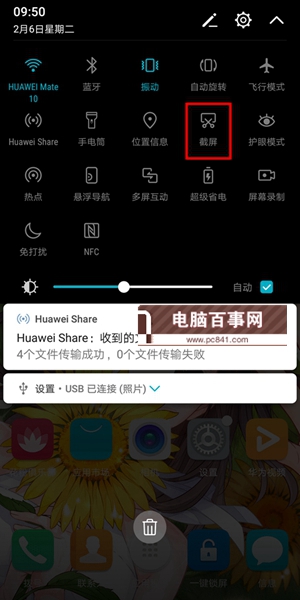
另外华为P20还支持长截屏,那就是所谓的滚动截屏法。